So reparieren Sie die YouTube -App, die nicht funktioniert

- 1936
- 122
- Marleen Weight
Probleme beim Ansehen von Videos mit der YouTube -App auf Ihrem iPhone (iOS) oder Android -Telefon können sich aus Problemen mit einer App oder dem Telefon ergeben. Sie können die meisten App -Probleme beheben, indem Sie hier und da einige Optionen optimieren, und wir zeigen Ihnen, wie.
Der häufigste Grund, warum YouTube nicht funktioniert, ist, dass Ihre Internetverbindung nicht aktiv ist. Weitere Ursachen sind die App mit fehlerhaften Cache -Dateien, die Plattform, die Datums- und Uhrzeiteinstellungen Ihres Telefons und mehr, und mehr.
Inhaltsverzeichnis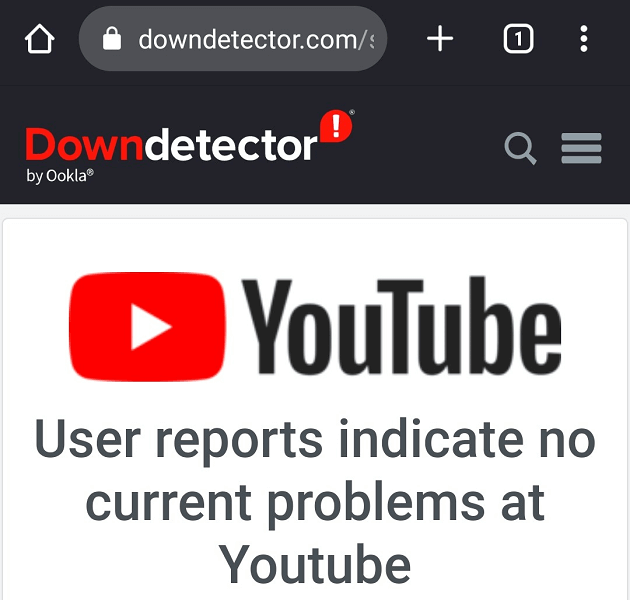
Wenn die Plattform gesenkt ist, haben Sie keine andere Wahl, als zu warten, bis das Unternehmen seine Server zurückbringt. In diesem Fall können Sie Ihre YouTube -App verwenden.
Zwingen Sie YouTube auf Ihrem Android -Telefon schließen
Wenn Sie versucht haben, die YouTube-App zu beenden und wieder zu öffnen, aber ohne Erfolg, können Sie versuchen, die App zu klemmen und festzustellen, ob dies das Problem behebt. Das Engagement der Force hilft dabei, viele geringfügige Probleme mit der App zu beheben.
Sie können Ihre Apps nur zum Schließen von Android zwingen. Das iPhone hat keine ähnliche Funktion, aber Sie können in die Vorschau der App steigen, um sie zu schließen und neu zu starten.
- Öffnen Sie Einstellungen auf Ihrem Android -Telefon.
- Besuchen Sie Apps & Benachrichtigungen> YouTube in Einstellungen.
- Wählen Sie Kraftstopp, um die App zum Kündigen zu zwingen.
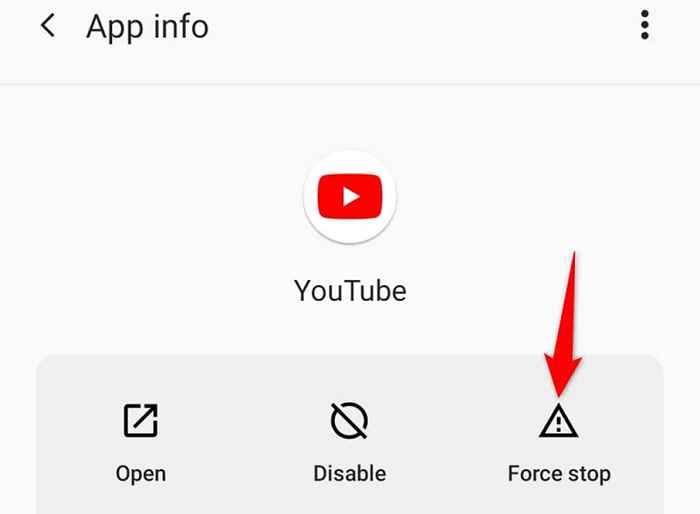
- Tippen Sie in der Eingabeaufforderung, die sich öffnet.
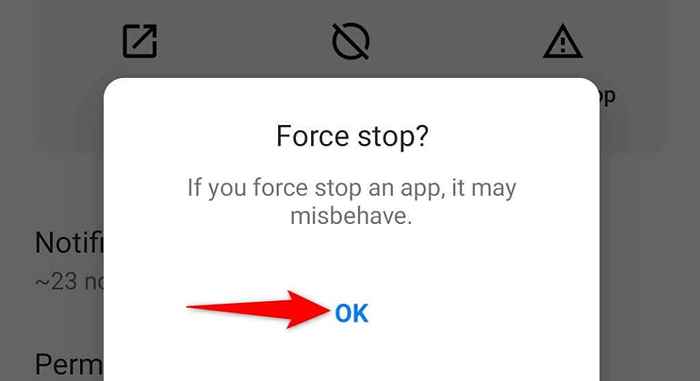
- Beenden Sie die Einstellungs -App.
- Starten Sie die YouTube -App auf Ihrem Telefon.
Aktualisieren Sie YouTube auf Ihrem iPhone- und Android -Telefon
Die Kernfehler von YouTube können die App instabil machen, wodurch Ihr Feed und Ihre Videos nicht geladen werden können. Da Sie diese Probleme auf Systemebene nicht beheben können, können Sie die App auf Ihrem Telefon aktualisieren, um möglicherweise die Probleme zu beheben.
Sie können den jeweiligen App Store Ihres Telefons verwenden, um die YouTube -App zu aktualisieren.
Aktualisieren Sie YouTube auf dem iPhone
- Starten Sie den App Store auf Ihrem iPhone.
- Wählen Sie unten die Registerkarte "Updates".
- Wählen Sie neben YouTube auf der Liste aktualisieren.
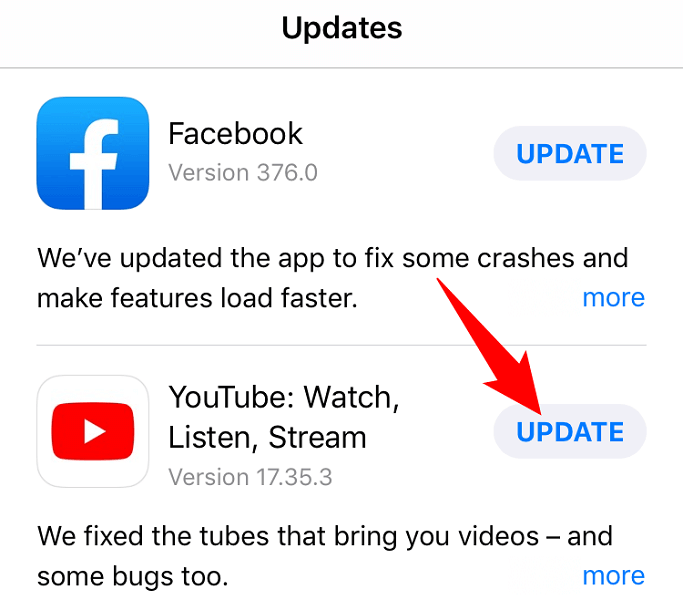
- Starten Sie die aktualisierte YouTube -App.
Aktualisieren Sie YouTube auf Android
- Öffnen Sie den Google Play Store auf Ihrem Android -Telefon.
- Suchen Sie nach YouTube und wählen Sie nach.
- Tippen Sie auf Update, um die App zu aktualisieren.
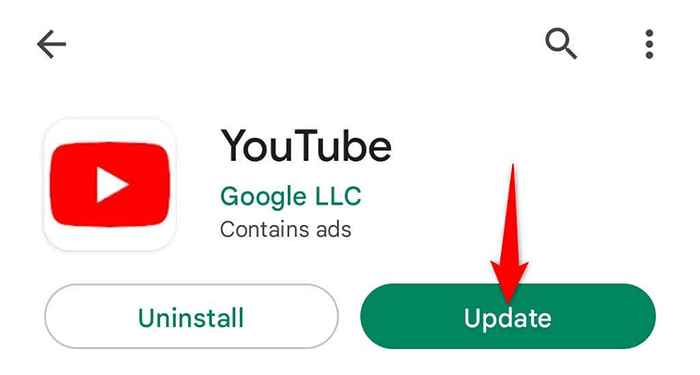
- Öffnen Sie die aktualisierte YouTube -App.
Löschen Sie den Cache von YouTube
YouTube erstellt und verwendet Cache -Dateien auf Ihrem Telefon, um Ihnen besser zu dienen. Manchmal werden diese Dateien beschädigt und verhindert, dass Sie bestimmte Funktionen in der App verwenden.
Wenn Ihre YouTube -App Hasse wird, ist es eine gute Idee, diese Cache -Dateien zu löschen, um Ihr Problem zu beheben. Löschen des Cache löscht Ihre Kontodaten und Anmeldungen nicht.
Beachten Sie, dass Sie den Cache Ihrer App nur auf Android löschen können. Sie müssen die App auf Ihrem iPhone deinstallieren und neu installieren, um den App -Cache zu entfernen.
Löschen Sie den Cache von YouTube auf Android
- Öffnen Sie Einstellungen auf Ihrem Android -Telefon.
- Besuchen Sie Apps & Benachrichtigungen> YouTube in Einstellungen.
- Wählen Sie Speicher und Cache auf der App -Seite aus.
- Wählen Sie Clear Cache, um den Cache zu entfernen.
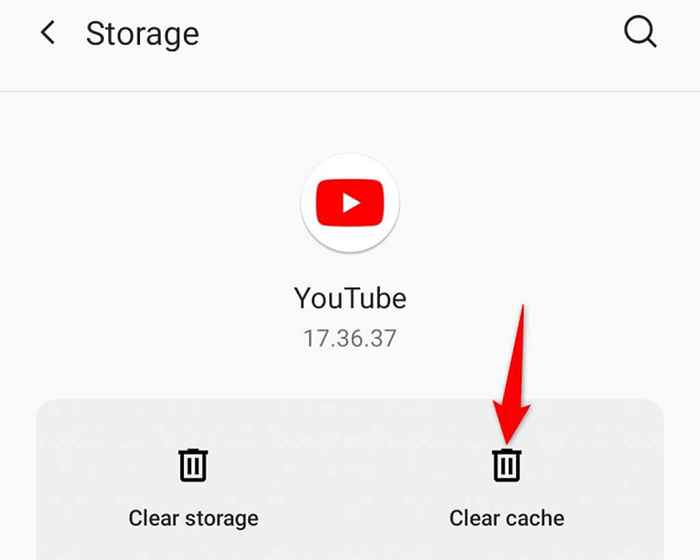
- Starten Sie die YouTube -App.
YouTube auf dem iPhone deinstallieren und neu installieren
- Tippen Sie auf die YouTube -App auf dem Startbildschirm Ihres iPhone.
- Wählen Sie X in der oberen linken Ecke der App aus.
- Wählen Sie in der Eingabeaufforderung löschen, um die App zu entfernen.
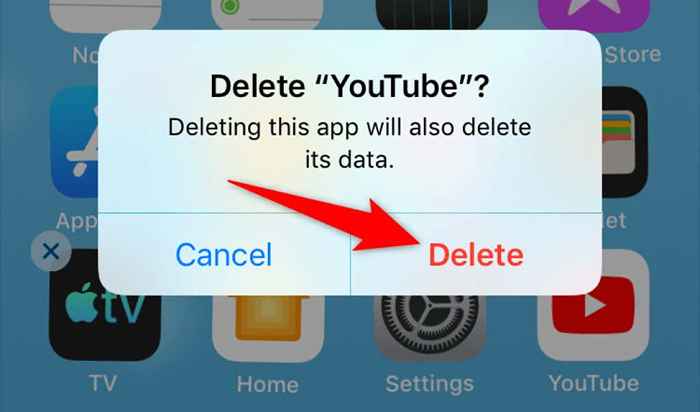
- Öffnen Sie den App Store, suchen Sie nach YouTube und tippen Sie auf das Download -Symbol.
Beheben Sie die Datums- und Uhrzeiteinstellungen Ihres Telefons
Falsche Einstellungen für Datum und Uhrzeit auf Ihrem Telefon können dazu führen, dass Ihre Apps nicht funktionieren. Dies gilt insbesondere für die Apps, die auf Zeit und Datum angewiesen sind, um auf Ihrem Telefon zu synchronisieren.
Sie können dies beheben, indem Sie Ihr Telefon wie folgt das automatische Datum und die automatische Uhrzeit verwenden.
Stellen Sie das Datum und die Uhrzeit auf dem iPhone fest
- Öffnen Sie Einstellungen auf Ihrem iPhone.
- Navigieren Sie zu General> Datum und Uhrzeit in Einstellungen.
- Schalten Sie automatisch ein?.
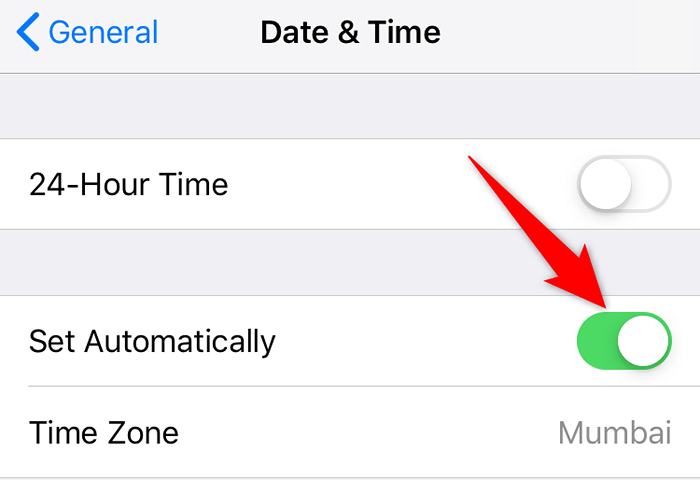
Legen Sie das Datum und die Uhrzeit auf Android fest
- Starten Sie Einstellungen auf Ihrem Android -Telefon.
- Gehen Sie in System> Datum und Uhrzeit in Einstellungen.
- Schalten Sie beide Zeiten für die netzwerk bereitgestellte Zeit ein und nutzen Sie die netzwerk bereitgestellten Zeitzonenoptionen.
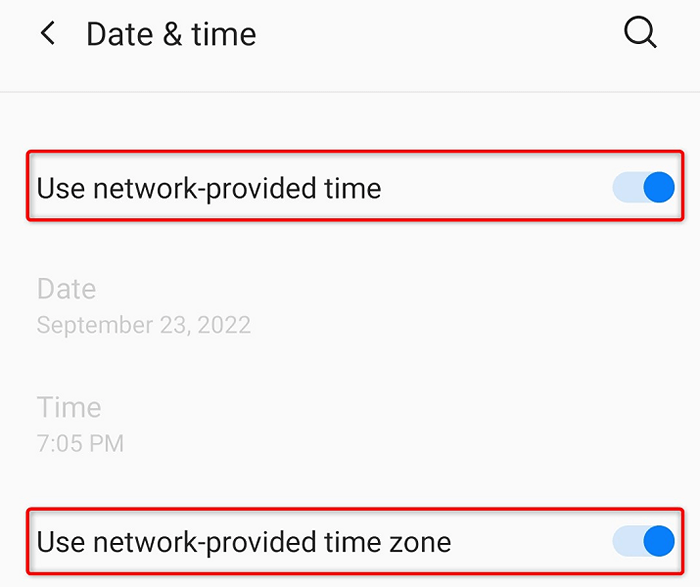
Setzen Sie die Netzwerkeinstellungen Ihres Telefons zurück
Wenn Ihre YouTube -App immer noch nicht funktioniert, ist die Netzwerkeinstellungen Ihres Telefons möglicherweise fehlerhaft. Falsch konfigurierte Netzwerkoptionen können verschiedene Probleme verursachen, einschließlich der Blockierung der Verbindungen Ihrer App zum Internet.
Sie können dies beheben, indem Sie Ihre Netzwerkeinstellungen zurücksetzen. Sie können diese Einstellungen dann von Grund auf neu einrichten.
Netzwerkeinstellungen auf dem iPhone zurücksetzen
- Öffnen Sie Einstellungen auf Ihrem iPhone.
- Wählen Sie allgemein> in Einstellungen zurücksetzen.
- Wählen Sie RESET -Netzwerkeinstellungen.
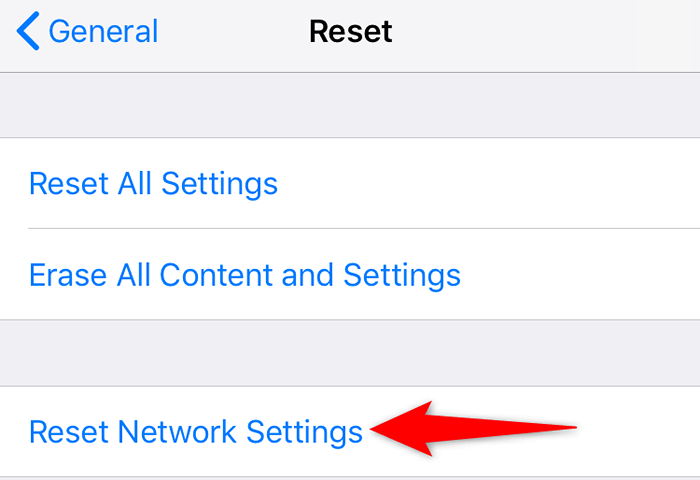
- Geben Sie Ihren Passcode ein, wenn Sie gefragt werden.
- Tippen Sie in der Eingabeaufforderung auf die Netzwerkeinstellungen zurückgesetzt.
Netzwerkeinstellungen auf Android zurücksetzen
- Starten Sie Einstellungen auf Ihrem Telefon.
- Navigieren Sie zu System> Optionen in Einstellungen zurückzusetzen.
- Wählen Sie Wi-Fi, Mobile & Bluetooth zurücksetzen.
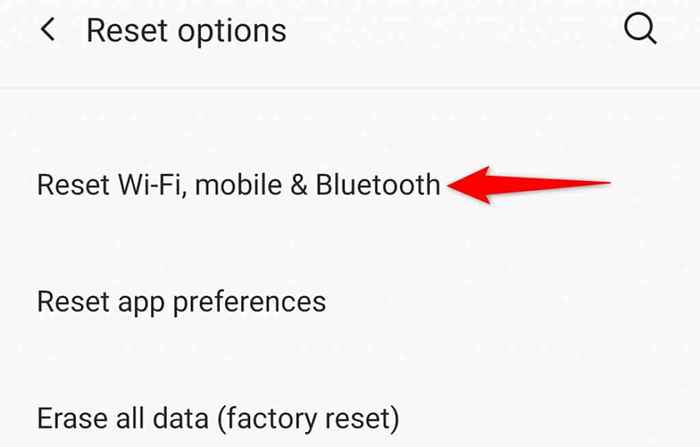
- Wählen Sie Einstellungen für Reset -Einstellungen.
Lassen Sie die YouTube -App auf Ihrem Smartphone arbeiten
Es gibt viele Gründe, warum YouTube auf Ihrem iPhone oder Android -Telefon nicht funktioniert. Die technischen Probleme, die Internetprobleme und andere Artikel Ihres Telefons können die App -Funktionsstörung durchführen lassen.
Wenn Sie diese Probleme haben, sollte die Befolgung der oben genannten Methoden Ihre Probleme lösen.
- « So deaktivieren Sie schnelles Start in Windows 11/10 (und warum Sie sollten)
- Was sind die E-Cores und P-Cores von Intel?? »

